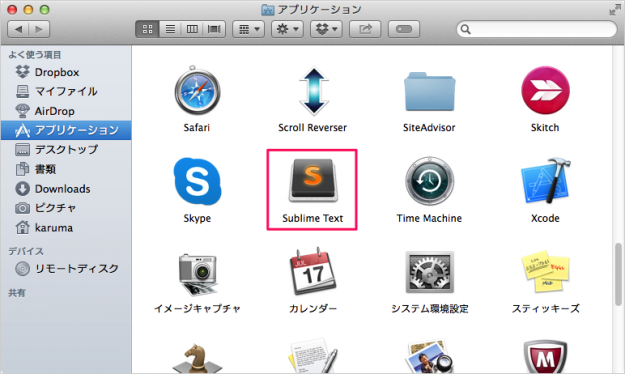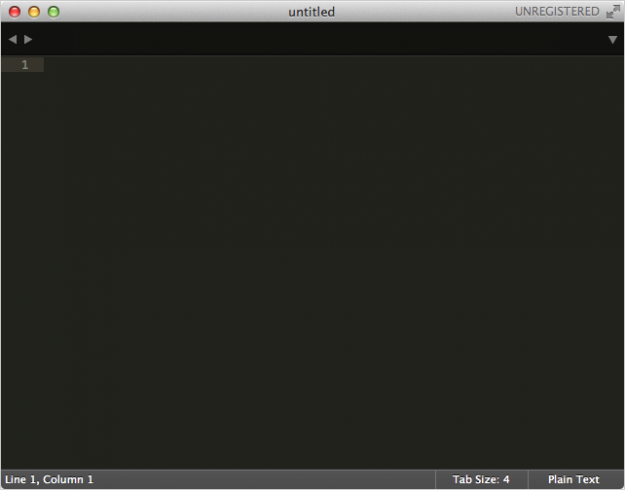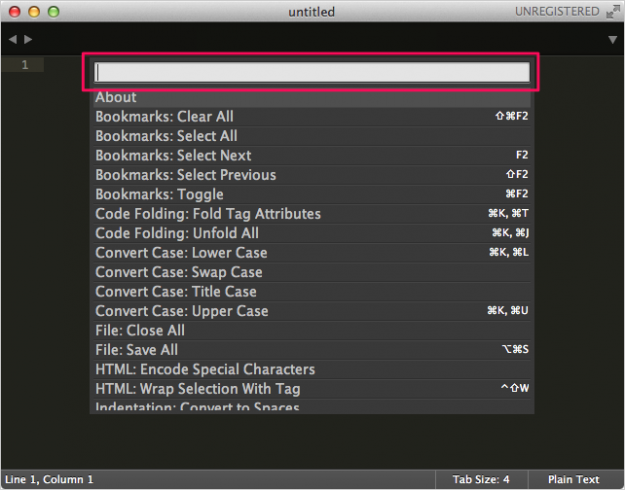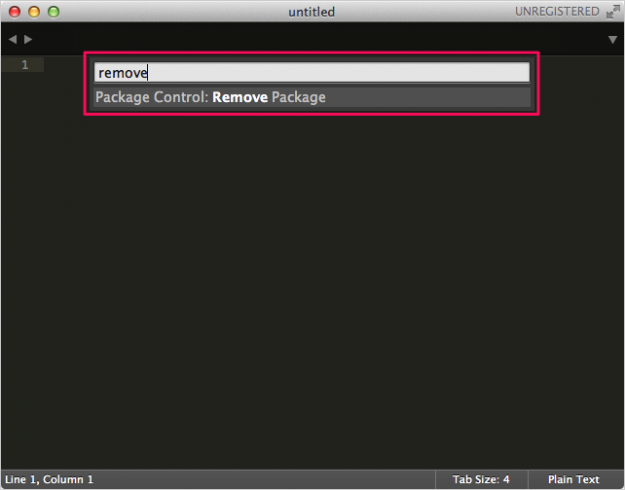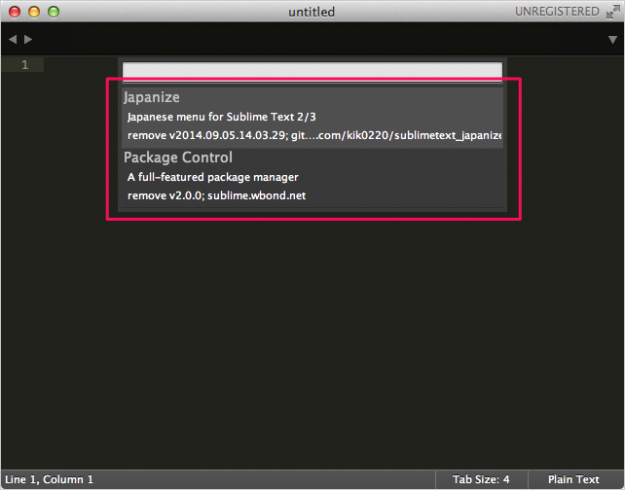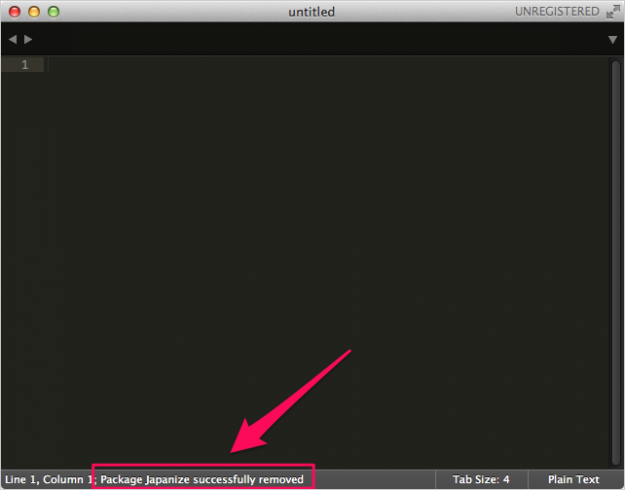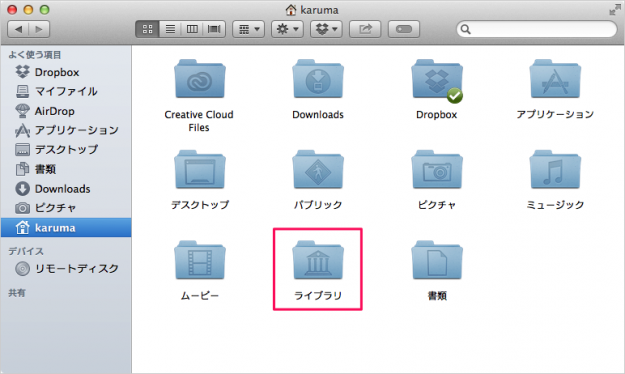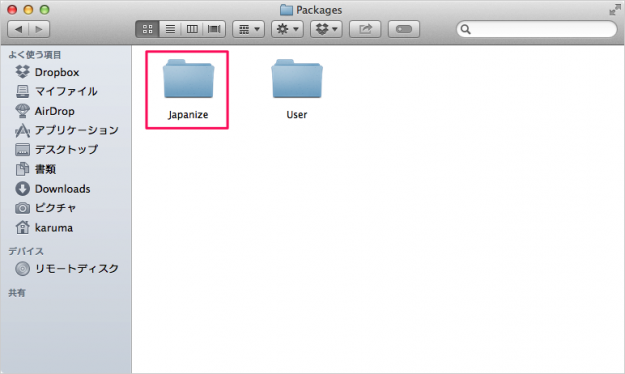Sublime Text - パッケージのアンインストール・削除
当ページのリンクには広告が含まれています。
更新日:Sublime Text にインストールしたパッケージのアンインストール・削除方法を紹介します。
ここでは「管理ツール Package Control を使ってパッケージをアンインストール」、「手動でパッケージを削除」する方法を紹介します。
Package Control を使ってパッケージをアンインストール
ショートカットキー「Command + Shift + P」を押します。
「package Control: Remove Package」をカーソルキーで選択し、Enter キーを押しても、OKです。
すると、インストールしているパッケージのリストが表示されるので、アンインストールするパッケージを選択し(ここでは「Japanize」)、Enter キーを押します。
すると、アンインストールがはじまります。
アンインストールが完了すると、ウィンドウ下部に小さく「Package Japanize successfully removed」と表示されます。
手動でパッケージを削除
「ホームフォルダ」→「ライブラリ」→「Application Support」→「Sublime Text 3」→「Packages」にアクセスします。